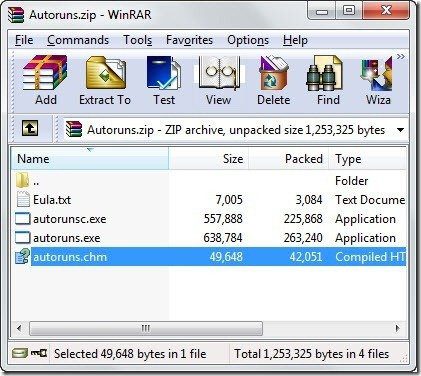Autoruns, un outil puissant pour gérer le processus de démarrage de Windows
Dans le passé, nous avons couvert de nombreux outils et techniques sympas pour contrôler votre processus de démarrage. J’utilise personnellement Soluto pour gérer le mien. Bien que ces programmes soient parfaits pour les utilisateurs à domicile de base, les utilisateurs avancés qui aiment tout contrôler ne sont pas toujours satisfaits.
Prenez Soluto par exemple. Le programme vous permet uniquement de modifier les paramètres de certaines applications moins importantes, mais il verrouille les programmes système tels que l’antivirus, la mise en réseau, etc. par mesure de sécurité.
Autoruns, d’autre part, est un petit outil qui vous permet de contrôler chaque recoin du processus de démarrage de Windows.
Le fichier zip téléchargé contient deux fichiers exécutables portables.cette Programme d’exécution automatique est un outil graphique, et Programme d’exécution automatique est la version en ligne de commande du programme. Dans cet article, nous utiliserons des outils graphiques car il est toujours facile de les utiliser.
Lorsque vous exécutez l’application, elle analyse et répertorie tous les fichiers que votre ordinateur exécute au démarrage tout Étiqueter. L’outil répertorie les programmes dans l’ordre dans lequel Windows les exécute au démarrage.Eh bien, plus précisément, les détails répertoriés incluent non seulement les fichiers en cours d’exécution dans le processus, mais également si Toutes les entrées de registre influencé.
Pour conserver ou supprimer une entrée au démarrage de Windows, il vous suffit de cocher la case devant chaque fichier répertorié.Si vous ne trouvez pas votre programme dans l’onglet Tout, vous pouvez accéder à d’autres onglets pré-catégorisés dans les outils, tels que Internet Explorer, piloteetc., et gérer le processus.
Une chose intéressante à propos de cet outil est qu’il vous permet d’enregistrer les données d’exécution automatique actuelles dans un fichier. Cela signifie que vous pouvez toujours créer une sauvegarde de vos paramètres actuels avant d’apporter des modifications, vous n’avez donc pas besoin de vous souvenir de toutes les modifications si les nouveaux paramètres vous causent des problèmes.
Tout ce que vous avez à faire est de charger le fichier de données d’exécution automatique enregistré et de restaurer le processus de démarrage à la dernière bonne configuration connue. Pour enregistrer ou charger des paramètres, vous pouvez utiliser les options correspondantes dans le menu Fichier. Toutes les données sont enregistrées sous forme de fichiers de données d’exécution automatique (.arn).
Vous pouvez aussi utiliser Options de filtre d’exécution automatique sous le menu des options.
Si vous n’êtes pas sûr d’une procédure spécifique répertoriée dans l’outil, vous pouvez cliquer avec le bouton droit sur la procédure appropriée et cliquer sur Rechercher en ligne. Le programme ouvrira automatiquement votre navigateur par défaut et recherchera sur Google le processus sélectionné.
Remarques: Bien que l’outil vous offre une option supprimer l’entrée Mais n’utilisez pas cette option à moins d’être sûr de ce que vous faites.
mon avis
Après avoir utilisé l’outil, je ne peux dire qu’une chose : si vous voulez un contrôle complet sur le processus de démarrage de Windows, Autoruns est un outil astucieux et puissant qui devrait le faire pour vous. Cependant, si vous n’êtes pas un utilisateur avancé, je vous recommande d’utiliser des outils comme Soluto et Quick Startup pour garder les choses simples.